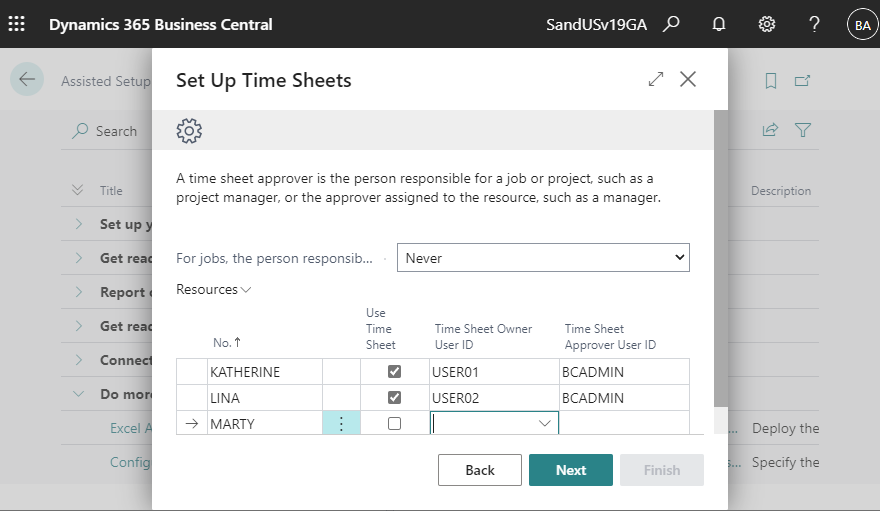タイムシートを使用する上で必要な初期設定をWizardを使って実施できるようになりました。これはD365BC 2021 Release Wave2で追加された新機能です。
Unlock time sheets in Business Central using assisted setup and data entry on mobile devices | Microsoft Docs
Assisted Setup に Set Up Time Sheets という明細がありますのでWizardを起動します。
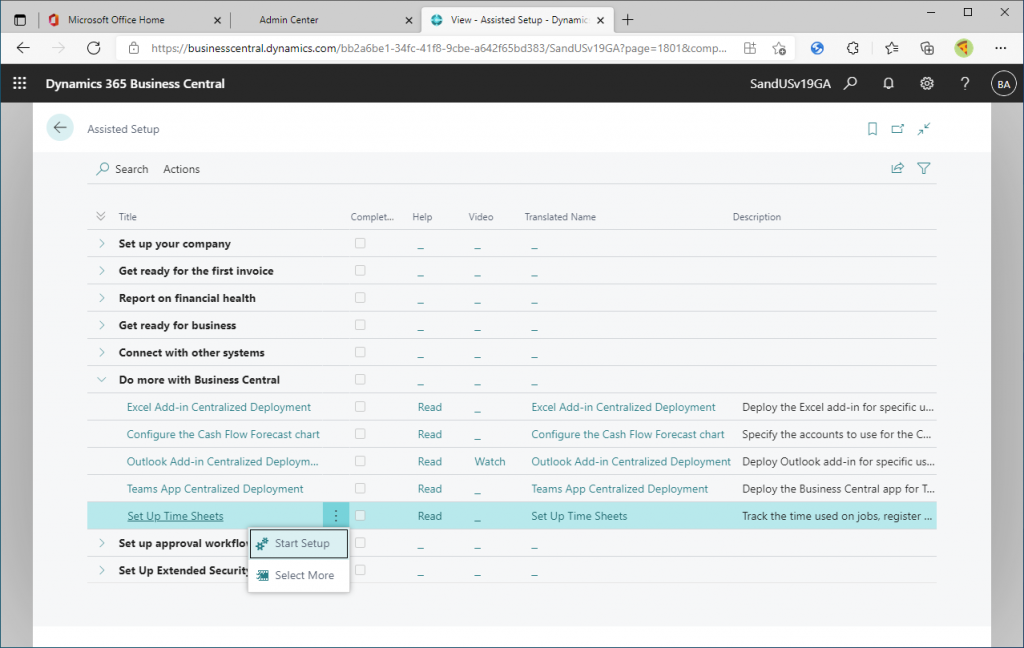
最初の画面はWizardの説明です。説明を読んでNextをクリックして次に進みます。
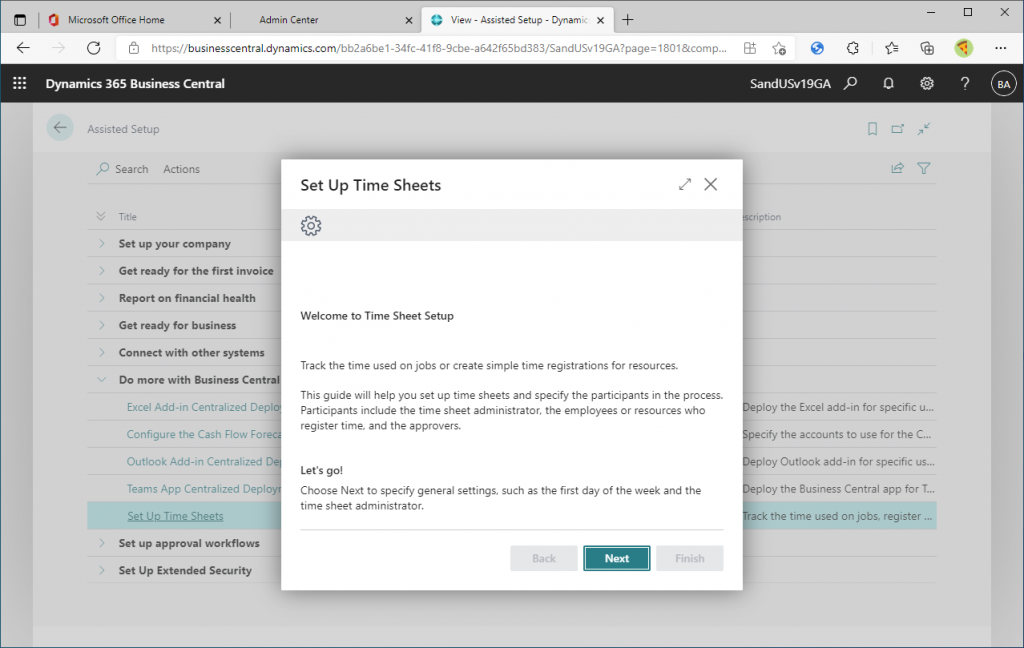
タイムシートを使用するためにセットアップするマスタのリンクが表示されます。必須のマスタとして User Setup , Resource があります。必須ではないですがオプションとして Employee マスタや Cause of Absence があります。それぞれ、既に登録されているマスタの件数が画面に表示されています。まずは User Setup のマスタレコードを登録します。
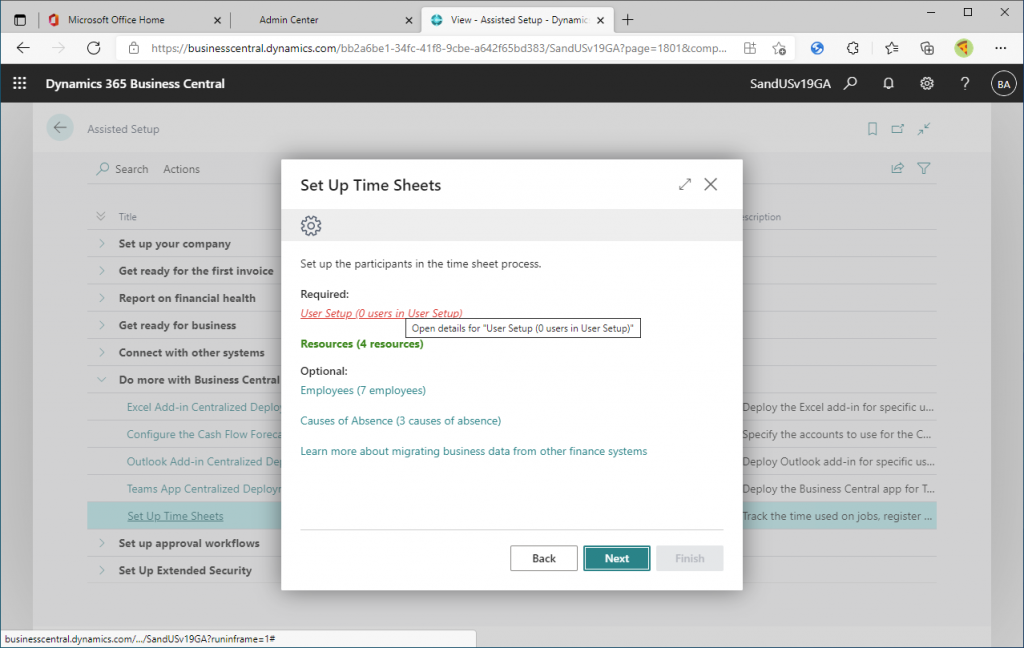
User Setup 画面です。まだ1件もレコードがありません。このマスタにはタイムシートの登録や承認を行うユーザーのユーザーIDで全て指定する必要があります。
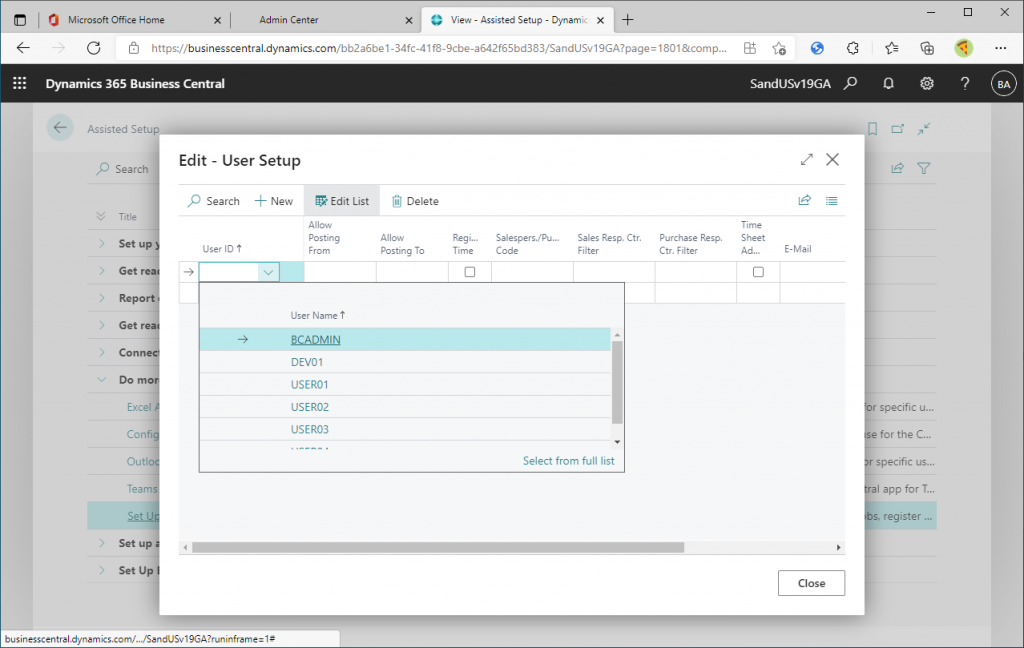
このようにタイムシート利用者2名と管理者(タイムシート承認者)のレコードを登録します。従来バージョンだとこの画面でTimesheetAdminを割り当てるのですが、ここではあえてそのままにして先に進みます。

次にリソースマスタを登録します。
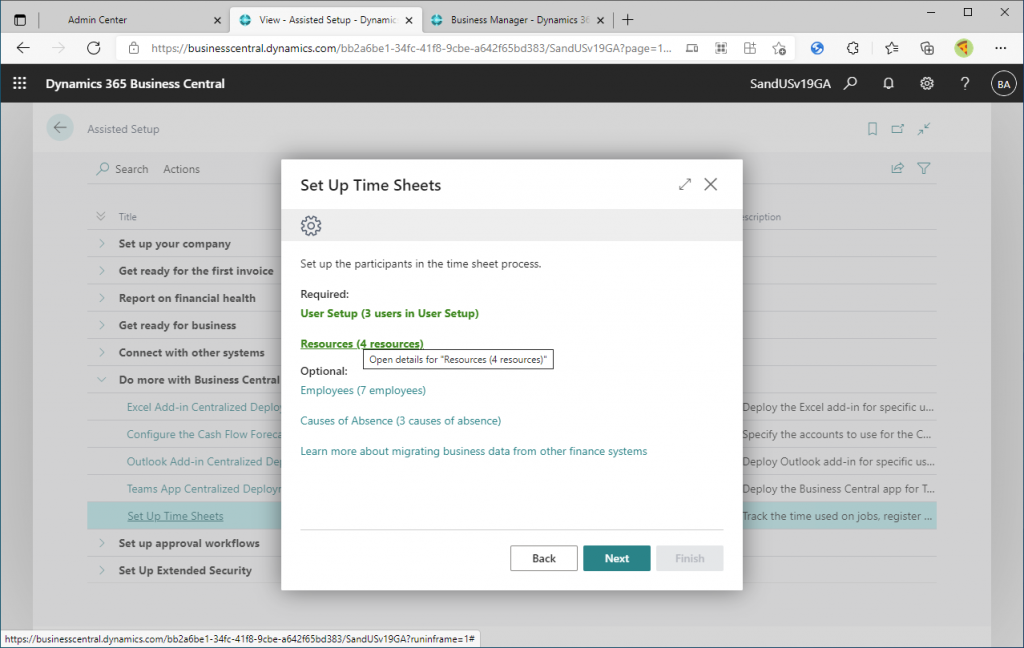
CronusDBではリソースのサンプルが4つ登録済です。一つ目のリソース(Katherine)のカードを開いてみましょう。
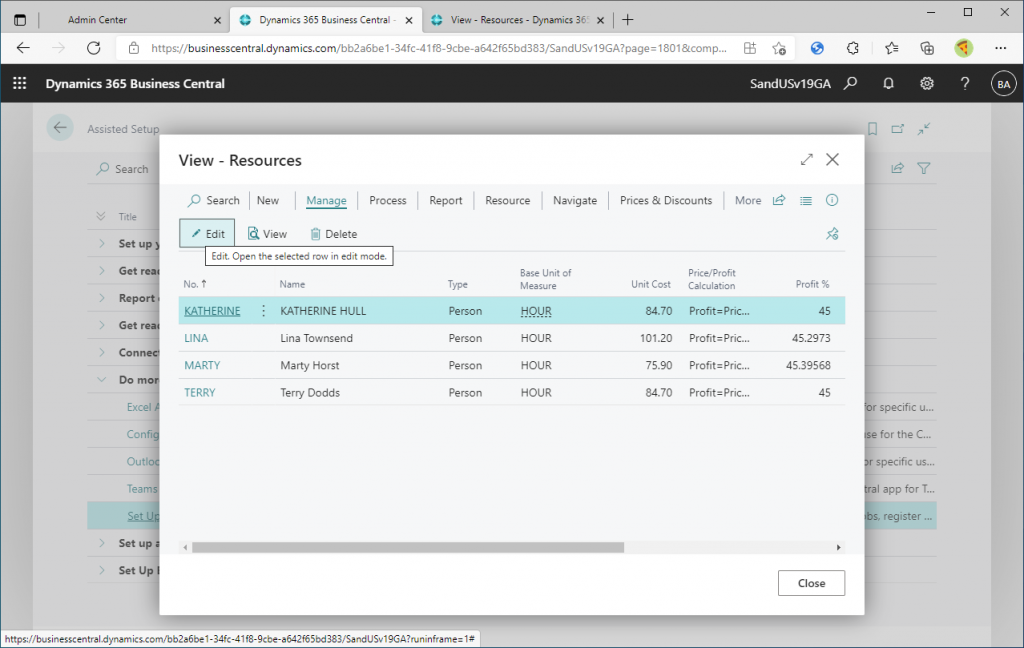
GeneralタブにTimesheetの所有者と承認者を指定します。サンプルデータは所有者も承認者もブランクです。
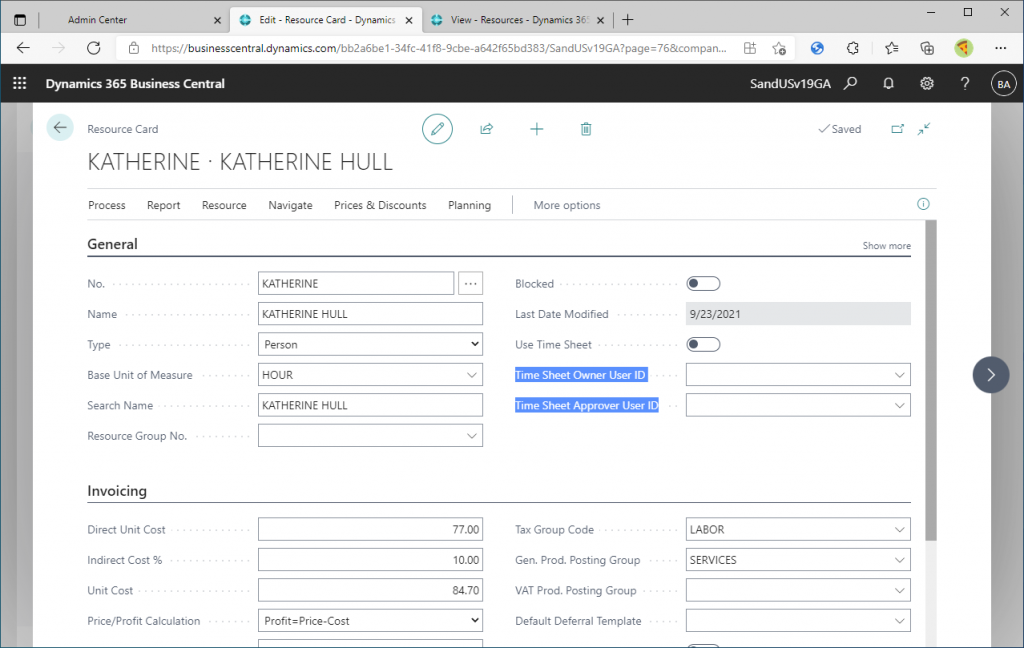
所有者、承認者を設定します。
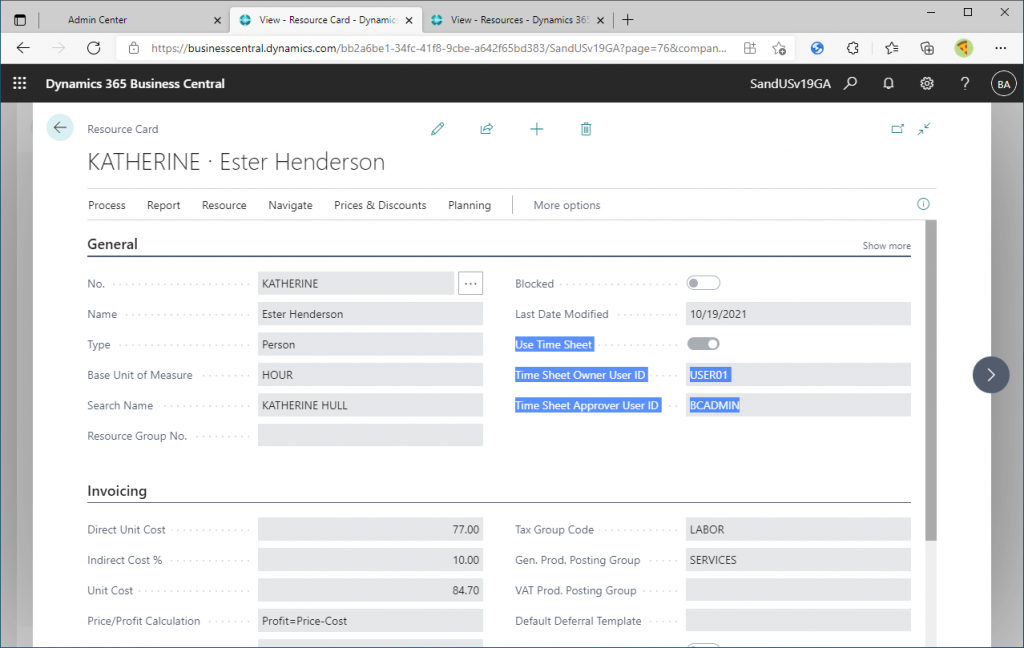
Wizardの画面に戻ります。タイムシートを利用する上で必須ではありませんが、従業員マスタも設定してみましょう。Employeesのリンクをクリックします。
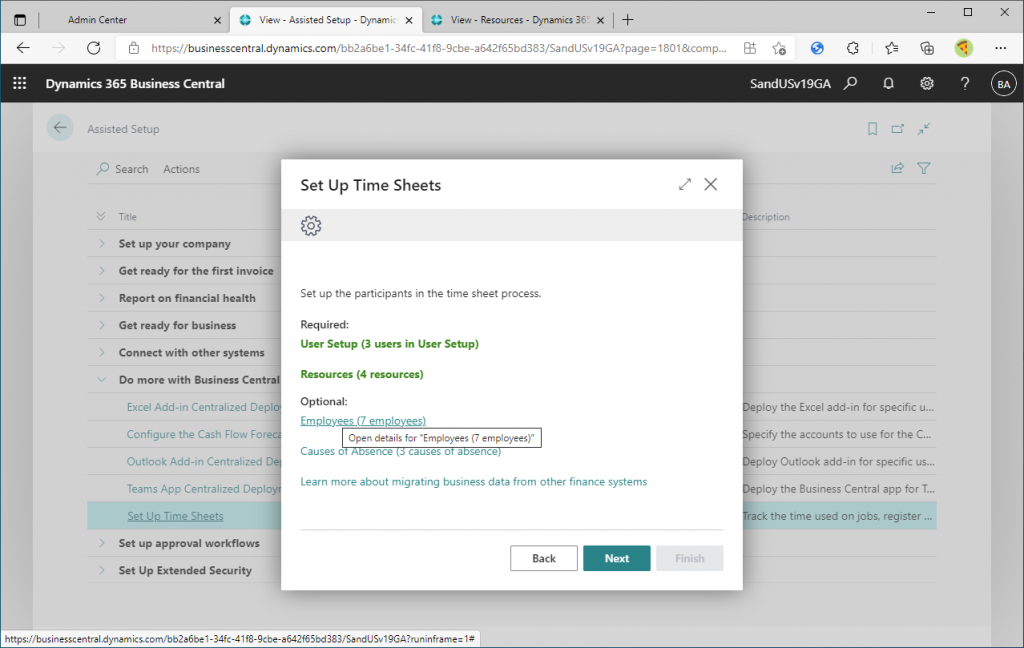
従業員の一覧が表示されます。一つ目のレコードのカードページを開きます。
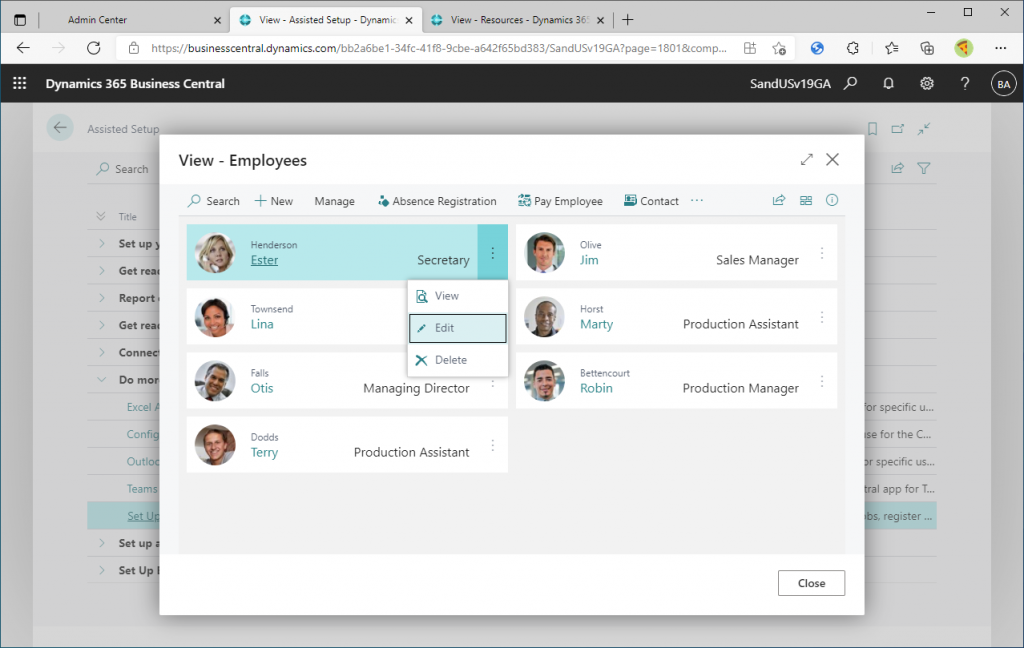
下の方にスクロールするとAdministrationタブにリソース番号を指定する項目があります。リソースと従業員は両方とも人を表すマスタですが、別のマスタです。この項目で両者を関連付けます。
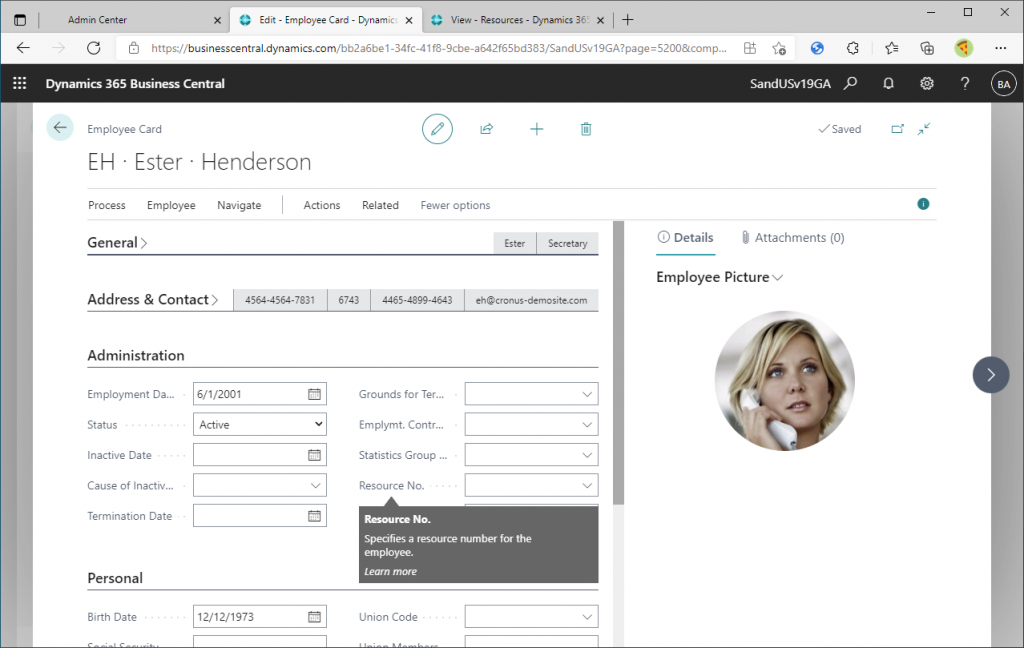
本来であれば同一人物を紐づけるべきですが、CronusDBに同一人物がいないので別人ですが既存のリソースを任意で選んで紐づけます。
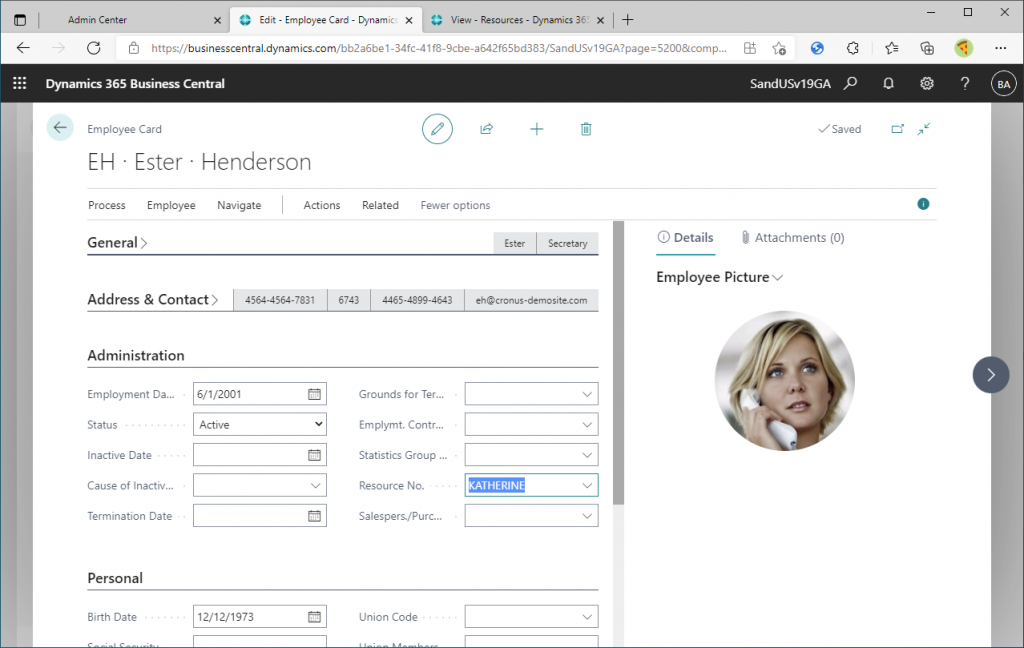
オプションのマスタがもう一つ存在します。欠勤理由です。リンクをクリックします。
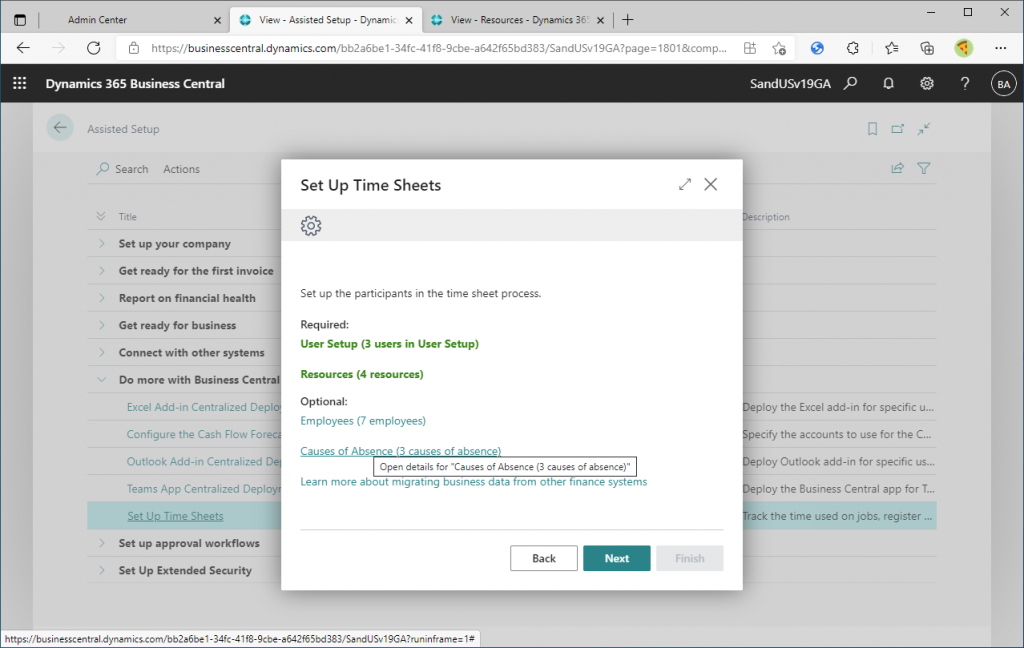
欠勤理由のマスタが表示されます。CronusDBのサンプルをそのまま使う事にしてクローズします。
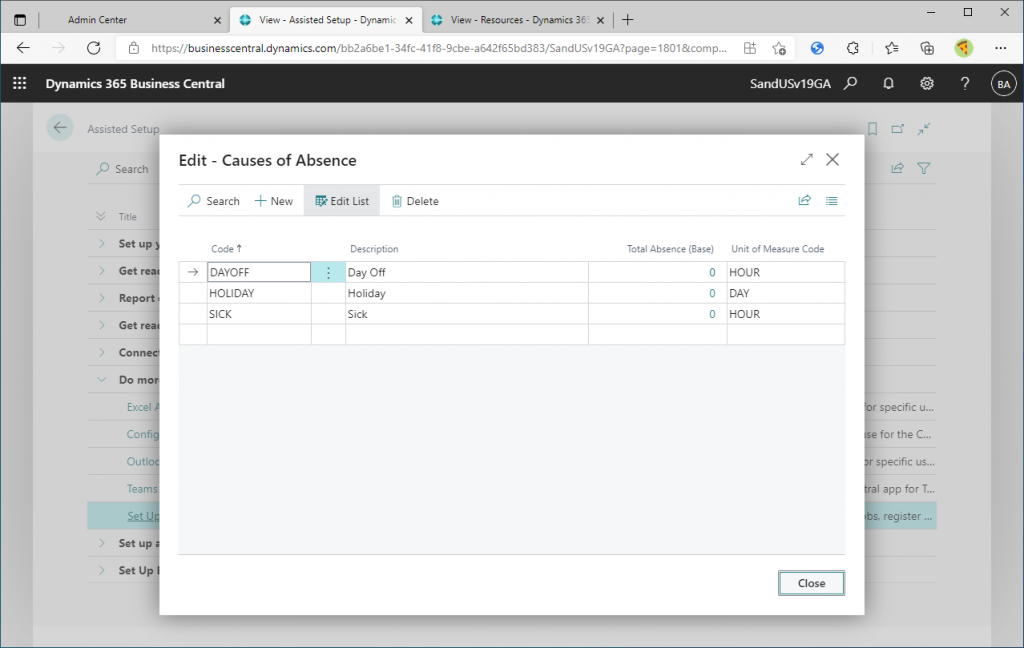
マスタの設定が終わったので次に進みます。Nextをクリックします。
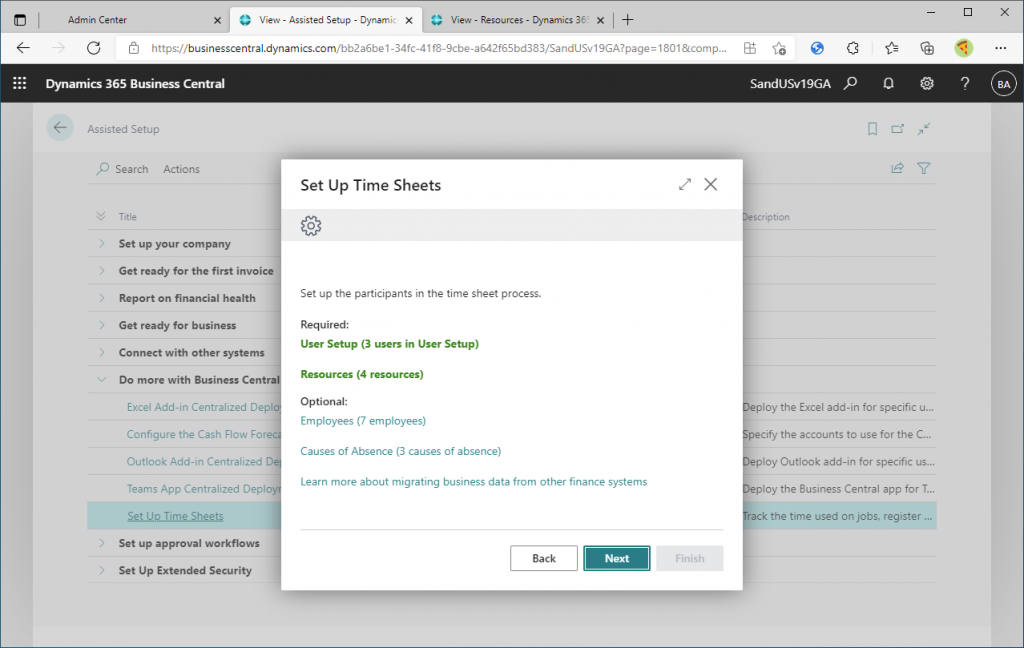
タイムシートの最初の曜日を指定します。既定値の月曜日で問題ないでしょう。この値はリソース管理設定画面でも指定できますが、知らないと設定できないので、Wizardで指定できるのは便利です。
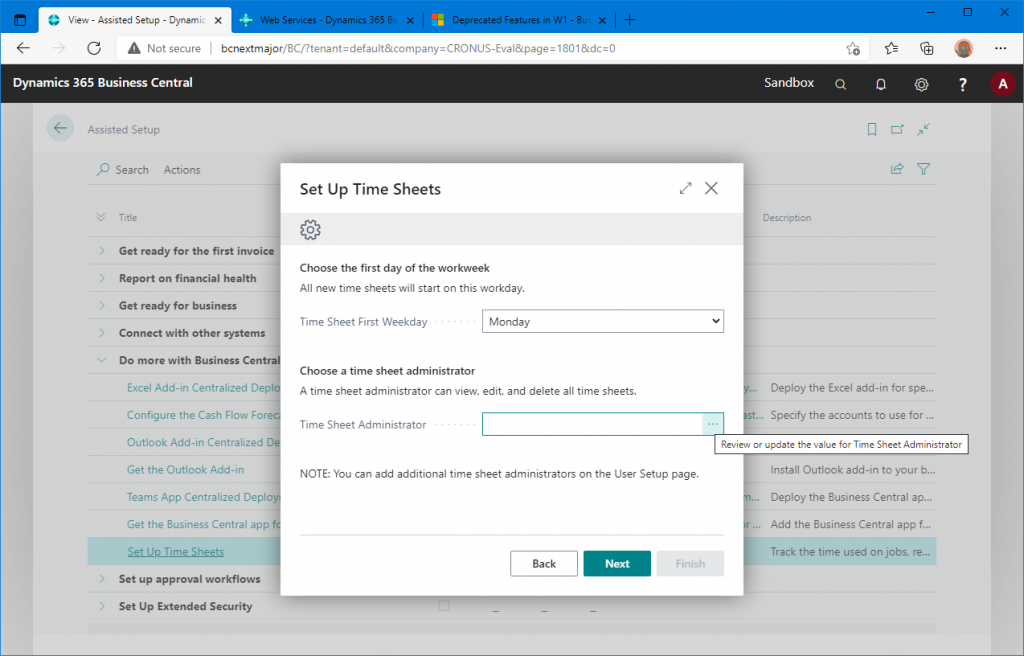
次にタイムシートの管理者を指定します。 先に見せたUserSettingsの画面でも指定できますが、知らないと設定が漏れるのでWizardで設定できるのは便利です。Nextをクリックして次に進みます。
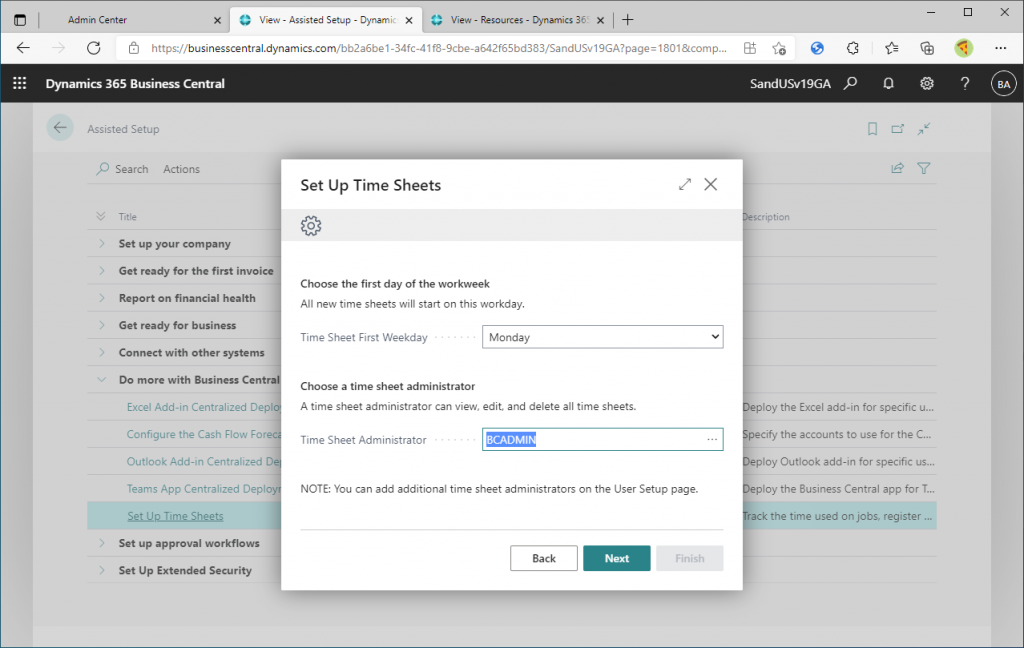
リソースにタイムシートの所有者と承認者を指定します。リソースカード画面で設定することも可能です。実際に1行目(Katherine)は先にリソースカード画面で設定した値がこの一覧に表示されています。
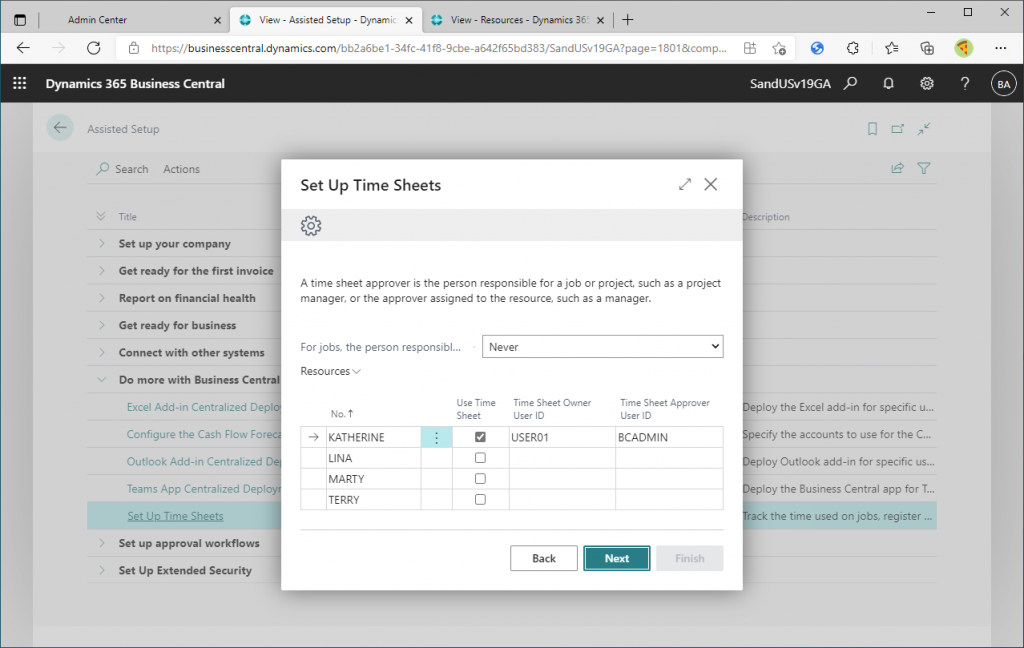
Wizardだと一覧画面上設定できるのでとても便利です。Nextで次に進みます。
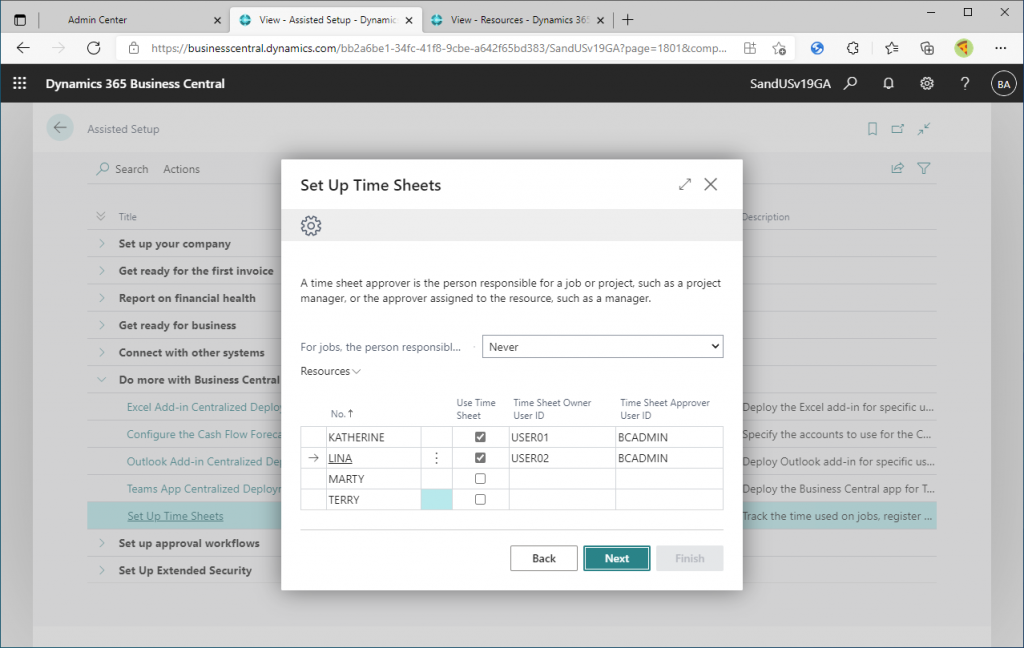
オプションの設定ですが、従業員にリソースを紐づけることができます。この設定は従業員のカード画面から設定することも可能です。実際に1件目は先ほど従業員カードから設定したリソース番号が表示されています。
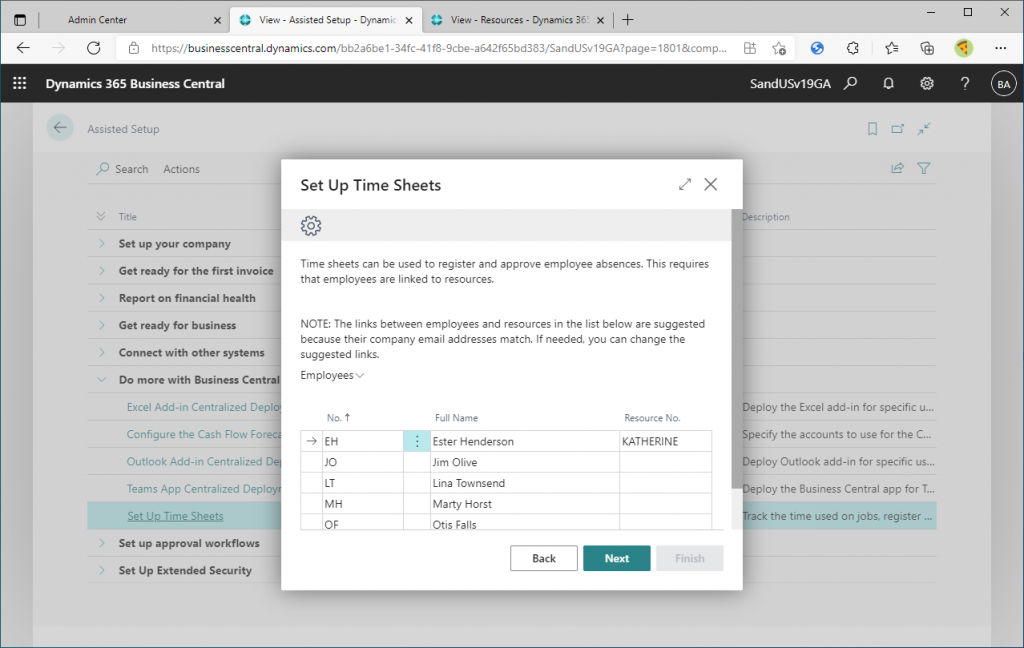
Wizardであればこのように一覧画面上で設定できるのでとても便利です。Nextで次に進みます。
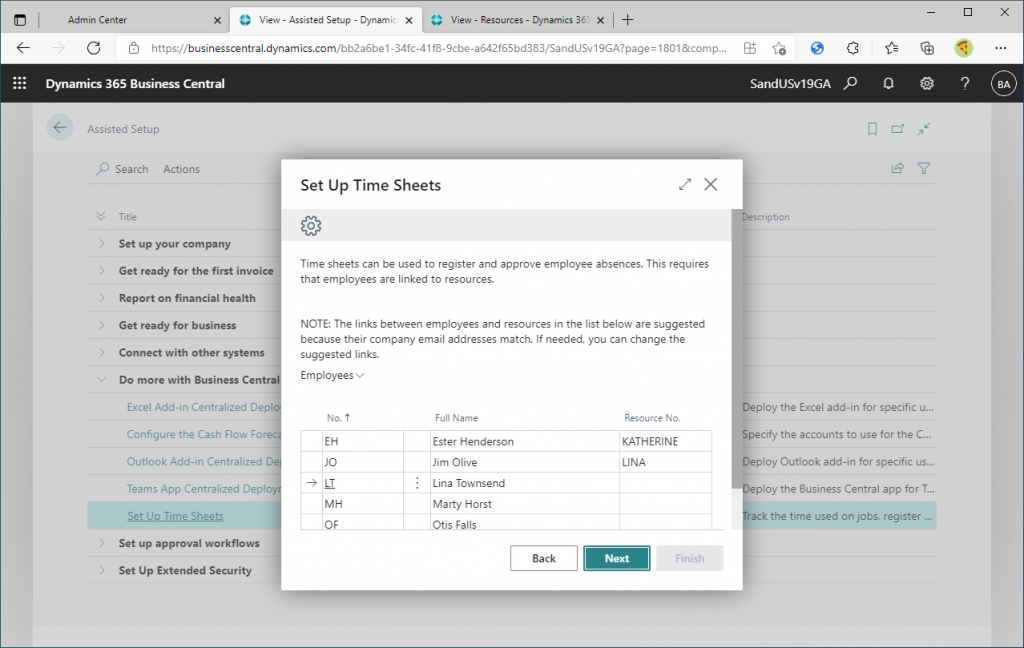
ここまでの手順でマスタおよびマスタの関連付けの設定が完了しました。
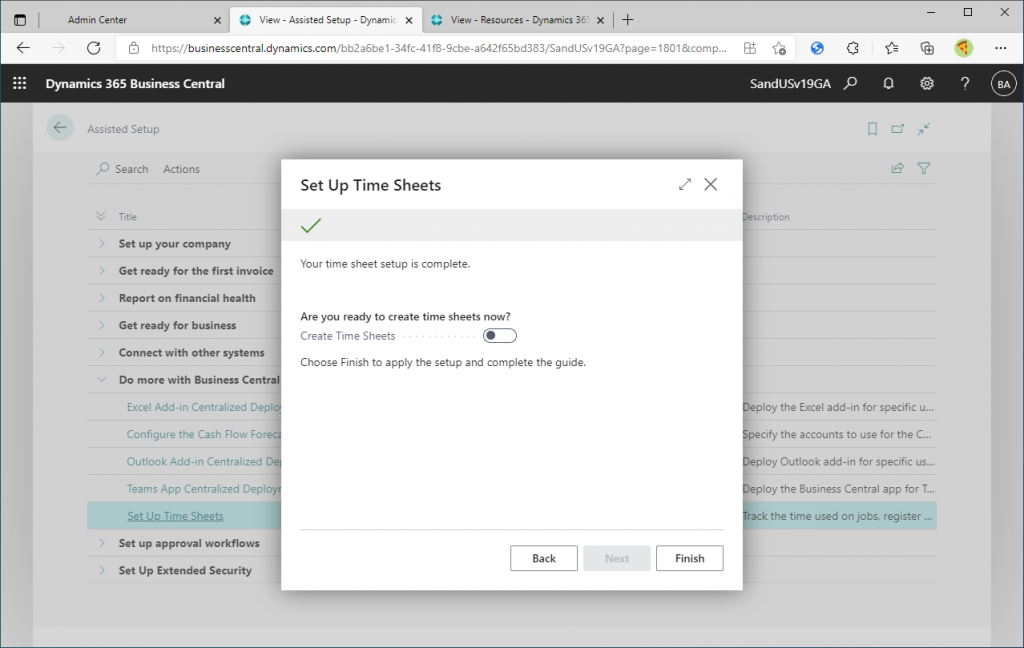
タイムシートを生成する場合はCreate Time SheetsのフラグをOnにしてFinishをクリックします。
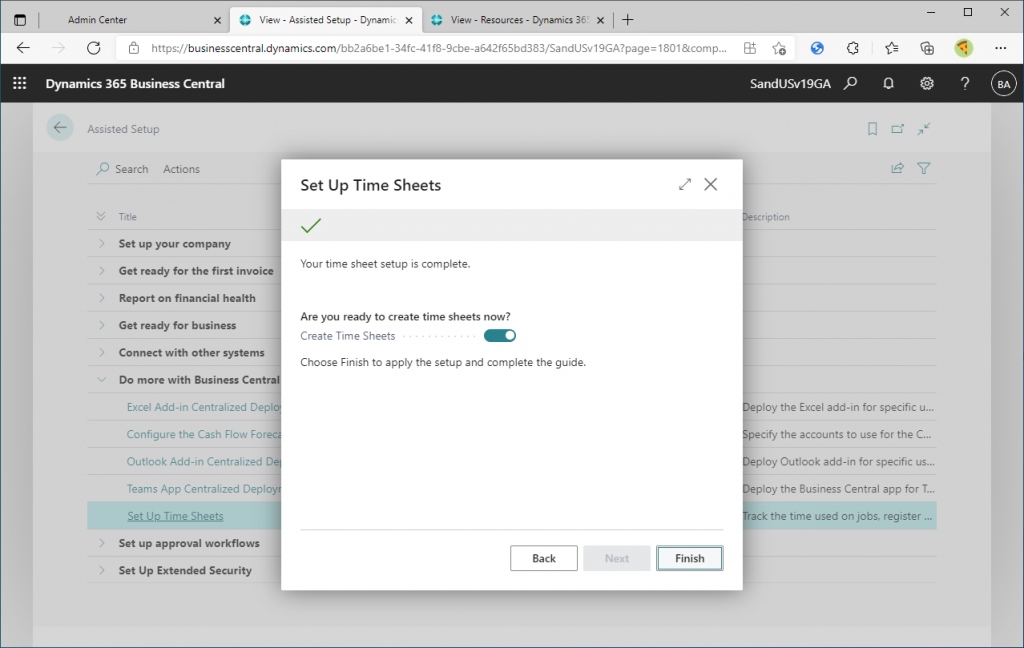
タイムシートを作成する条件を指定します。作成する対象の週やリソース番号などの条件を指定してOKをクリックします。
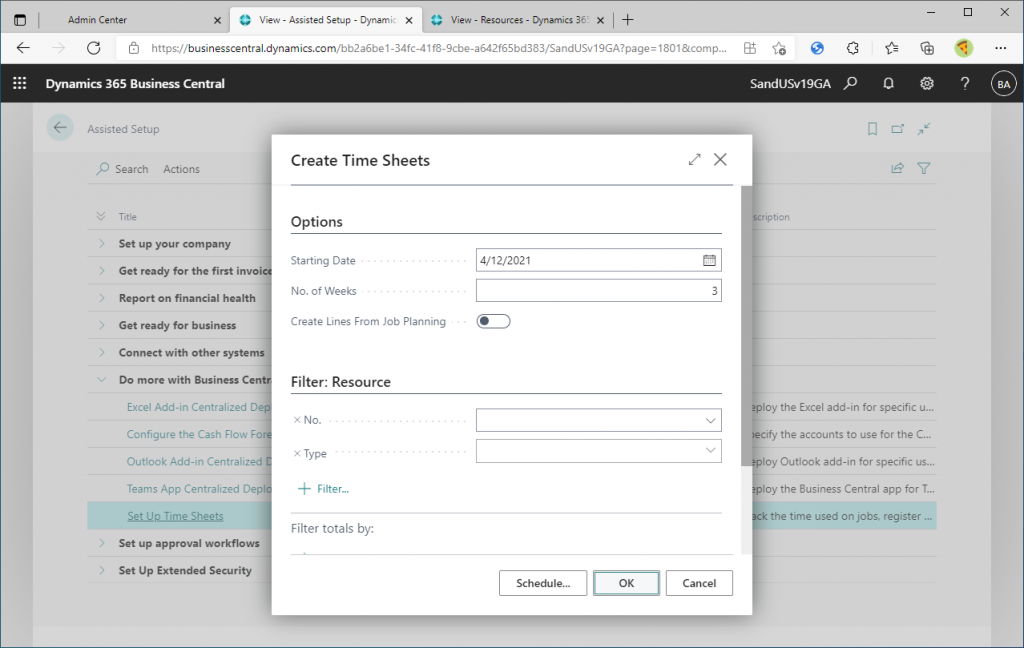
するとタイムシートが作成されました。
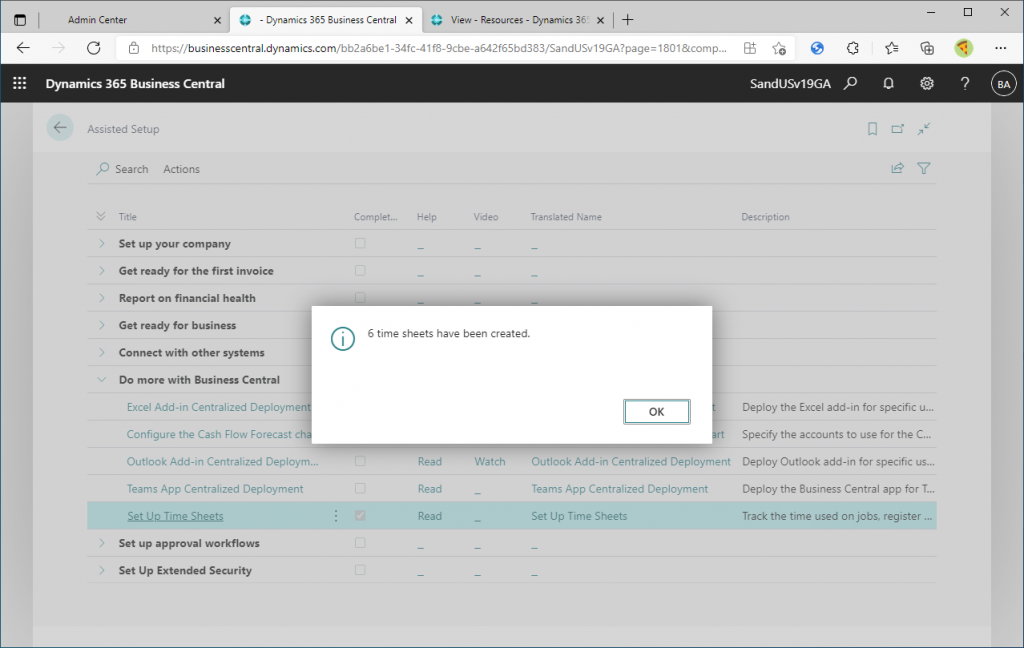
タイムシートが作成されました。一つ目のタイムシートを開いてみます。
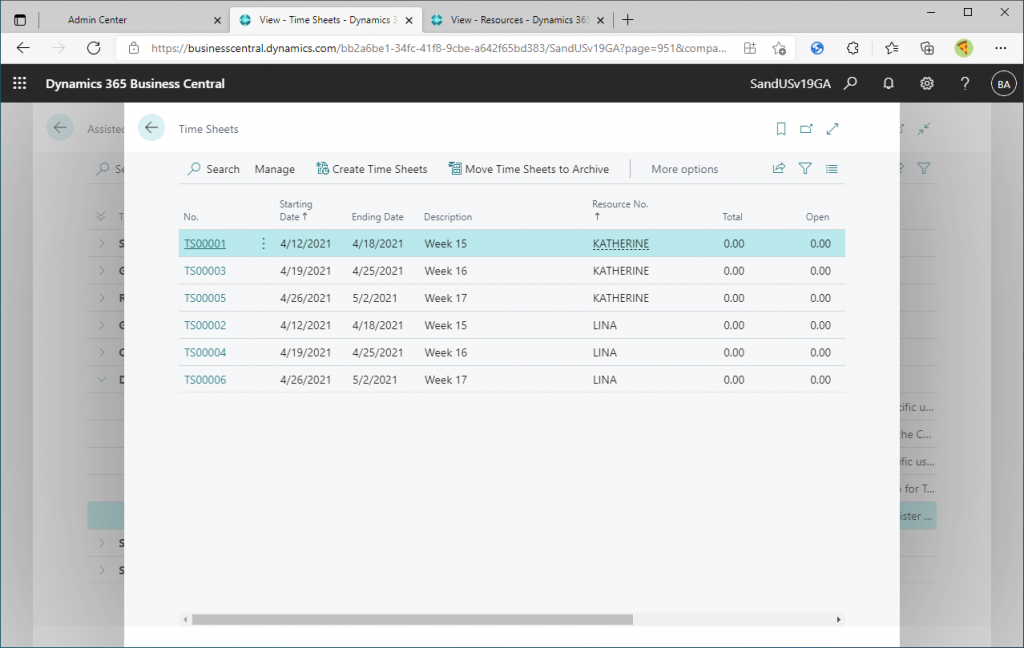
タイムシートが表示されました。一見すると従来バージョンと同じですが、よく見ると色々と変更されています。一番大きな変更点は合計時間が表示されている事です。また、単位も表示されています。メニューのボタンの配置も変更されています。ページ検査機能で調べると分かりますが、ページオブジェクトが新しく作成されています。
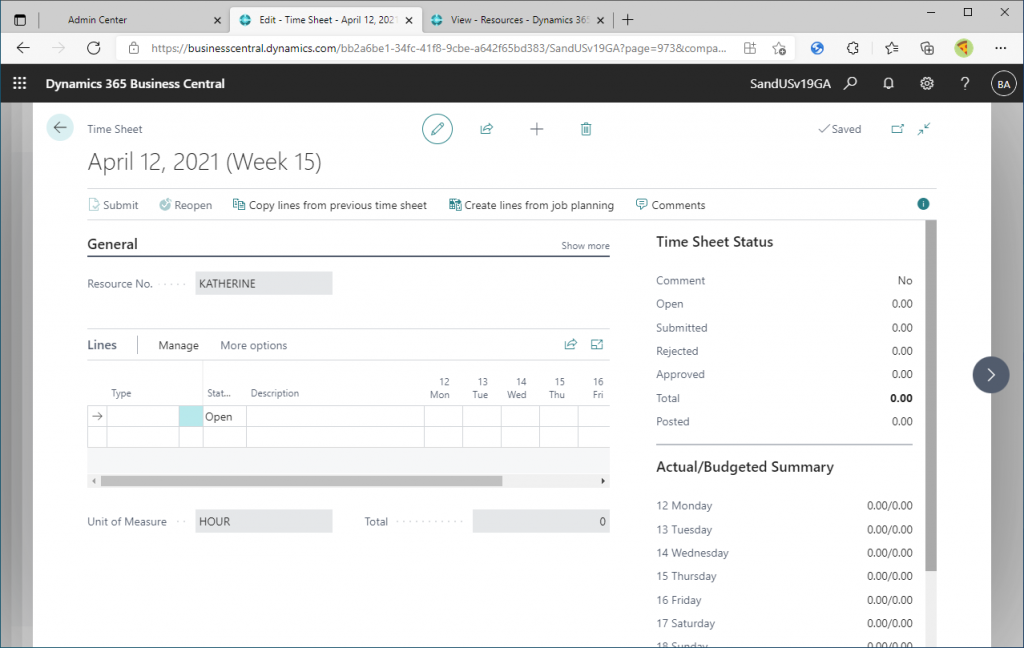
タイムシートの使用については次回のブログで書こうと思います。今回はタイムシートを初期設定するWizardについて紹介しました。各種マスタやパラメータの設定は、設定画面を知っていればそれほど難しくないですが、知らないと色々と探し回ることになります。新バージョンのようにWizardにすることで素早く目的の画面にアクセスでき、漏れなく設定を進めることができます。
皆さんも是非試してみてください。